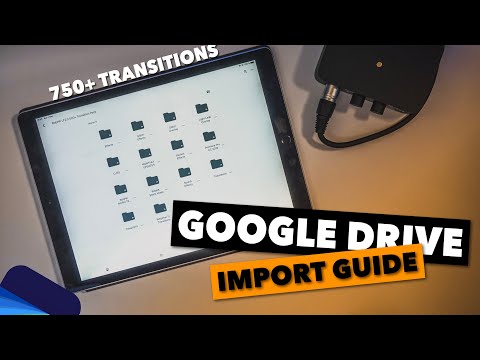Αυτό το wikiHow σας διδάσκει πώς μπορείτε να επαληθεύσετε τον αριθμό τηλεφώνου σας, ώστε να μπορείτε να τον χρησιμοποιήσετε με την εφαρμογή WhatsApp Messenger σε iPhone, iPad ή τη συσκευή σας Android.
Βήματα
Μέθοδος 1 από 2: iPhone ή iPad

Βήμα 1. Ανοίξτε την εφαρμογή WhatsApp
Είναι μια πράσινη εφαρμογή με ένα λευκό εικονίδιο τηλεφώνου μέσα σε μια λευκή φούσκα συνομιλίας.
Μπορείτε να κατεβάσετε το WhatsApp από το Apple App Store

Βήμα 2. Πατήστε Συμφωνώ & Συνέχεια
Είναι στο κάτω μέρος της οθόνης.
Εάν είναι η πρώτη φορά που χρησιμοποιείτε το WhatsApp στη συσκευή σας, θα σας ζητηθεί να παραχωρήσετε πρόσβαση στο WhatsApp στην κάμερα, το μικρόφωνο, τις επαφές κλπ. Πατήστε Να επιτρέπεται

Βήμα 3. Επαληθεύστε τη χώρα σας
Η χώρα στην οποία εκδόθηκε ο αριθμός τηλεφώνου σας θα πρέπει να εμφανίζεται ακριβώς πάνω από το πεδίο αριθμού τηλεφώνου.
Εάν η αναγραφόμενη χώρα είναι εσφαλμένη, πατήστε το όνομα χώρας που εμφανίζεται και, στη συνέχεια, πατήστε τη σωστή χώρα στη λίστα

Βήμα 4. Εισαγάγετε τον αριθμό τηλεφώνου σας
Μην εισάγετε μηδενικά πριν από τον αριθμό σας

Βήμα 5. Πατήστε Τέλος
Βρίσκεται στην επάνω δεξιά γωνία της οθόνης.

Βήμα 6. Πατήστε Ναι
Με αυτόν τον τρόπο επιβεβαιώνετε τον αριθμό σας και στέλνετε ένα μήνυμα SMS με κωδικό ενεργοποίησης στον αριθμό τηλεφώνου σας.
Για να λάβετε μια αυτοματοποιημένη τηλεφωνική κλήση από το WhatsApp με τον κωδικό ενεργοποίησης, μην κάνετε τίποτα όταν εμφανιστεί αυτό το παράθυρο διαλόγου

Βήμα 7. Ελέγξτε τα μηνύματα κειμένου
Αναζητήστε αυτόν που περιέχει εξαψήφιο κωδικό ενεργοποίησης.

Βήμα 8. Εισαγάγετε τον κωδικό ενεργοποίησης
Αυτό επαληθεύει τον αριθμό τηλεφώνου σας και ενεργοποιεί το τηλέφωνό σας στο WhatsApp.
Μέθοδος 2 από 2: Android

Βήμα 1. Ανοίξτε το WhatsApp
Είναι μια πράσινη εφαρμογή με ένα λευκό εικονίδιο τηλεφώνου μέσα σε μια λευκή φούσκα συνομιλίας.
Μπορείτε να κατεβάσετε το WhatsApp από το Google Play Store

Βήμα 2. Πατήστε ΣΥΜΦΩΝΗ ΚΑΙ ΣΥΝΕΧΕΙΑ
Είναι στο κάτω μέρος της οθόνης.
Εάν είναι η πρώτη φορά που χρησιμοποιείτε το WhatsApp στη συσκευή σας, θα σας ζητηθεί να παραχωρήσετε πρόσβαση στο WhatsApp στην κάμερα, το μικρόφωνο, τις επαφές κλπ. Πατήστε Να επιτρέπεται

Βήμα 3. Επαληθεύστε τη χώρα σας
Η χώρα στην οποία εκδόθηκε ο αριθμός τηλεφώνου σας θα πρέπει να εμφανίζεται ακριβώς πάνω από το πεδίο αριθμού τηλεφώνου.
Εάν η αναγραφόμενη χώρα είναι εσφαλμένη, πατήστε το όνομα χώρας που εμφανίζεται και, στη συνέχεια, πατήστε τη σωστή χώρα στη λίστα

Βήμα 4. Εισαγάγετε τον αριθμό τηλεφώνου σας
Μην εισάγετε μηδενικά πριν από τον αριθμό σας

Βήμα 5. Πατήστε ΕΠΟΜΕΝΟ
Βρίσκεται ακριβώς κάτω από το πεδίο αριθμού τηλεφώνου.

Βήμα 6. Πατήστε OK
Με αυτόν τον τρόπο επιβεβαιώνετε τον αριθμό σας και στέλνετε ένα μήνυμα SMS με κωδικό ενεργοποίησης στον αριθμό τηλεφώνου σας.
Εάν σας ζητηθεί και θέλετε το WhatsApp να εντοπίσει αυτόματα τον κωδικό επιβεβαίωσης και να τον εισαγάγει για εσάς, πατήστε ΝΑ ΣΥΝΕΧΙΣΕΙ Το Διαφορετικά, πατήστε ΟΧΙ ΤΩΡΑ.

Βήμα 7. Ελέγξτε τα μηνύματα κειμένου
Αναζητήστε αυτόν που περιέχει εξαψήφιο κωδικό ενεργοποίησης.

Βήμα 8. Εισαγάγετε τον κωδικό ενεργοποίησης
Αυτό επαληθεύει τον αριθμό τηλεφώνου σας και ενεργοποιεί το τηλέφωνό σας στο WhatsApp.